钻研win7如何一键还原
- 分类:Win8 教程 回答于: 2019年03月27日 11:28:00
近来有不少网友询问小编一键还原win7系统的方法,很多新手朋友遇到系统问题的时候就会找人重装系统。其实完全没必要,在win7系统中就有自带的系统恢复工具,不过在此之前要提前备份文件才能还原系统。
win7系统是微软最经典的一款产品,简单实用,非常符合我们的使用习惯。如果win7系统出现了问题了我们该怎么办呢?下面,我就给大家介绍一个简单的解决方法,一键还原win7
1、点击左下角的开始按钮,点击控制面板
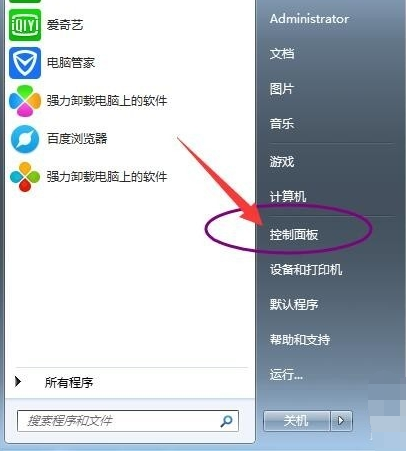
一键还原电脑图解1
2、找到并点击备份和还原
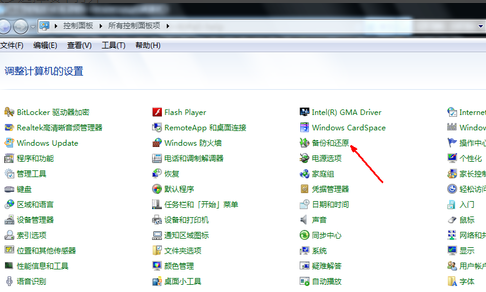
win7如何一键还原电脑图解2
3、点击恢复系统设置或计算机
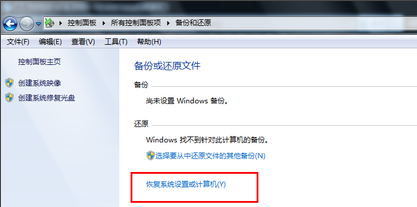
win7电脑图解3
4、点击打开系统还原图标
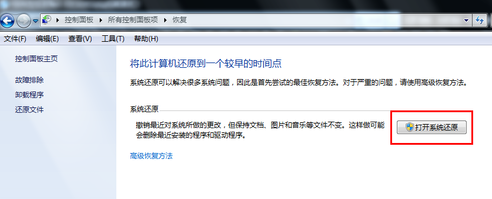
一键还原电脑图解4
5、出现还原向导,直接点击下一步。
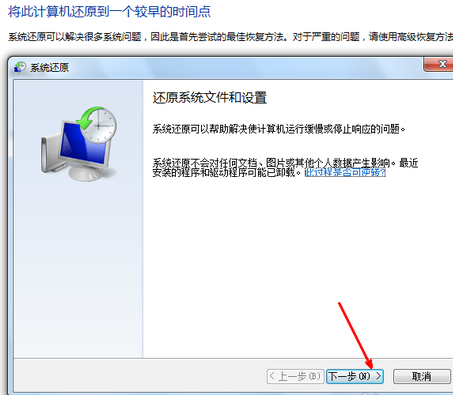
一键还原电脑图解5
6、选择系统正常时间的还原点,点击下一步
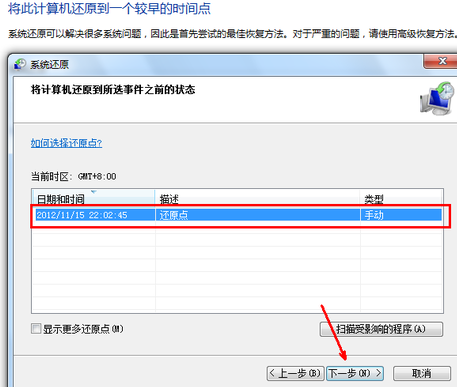
一键还原win7电脑图解6
7、点击完成,电脑重启进行还原
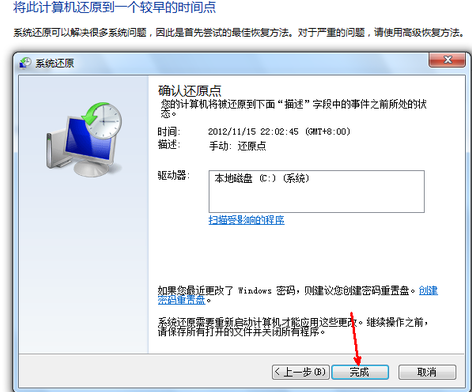
一键还原win7电脑图解7
以上就是win7一键还原的方法了,希望能帮助到你
 有用
26
有用
26


 小白系统
小白系统


 1000
1000 1000
1000 1000
1000 1000
1000猜您喜欢
- 手机连接电脑只显示充电,小编教你怎么..2018/03/12
- 研习优盘如何装系统2019/07/18
- Win8 64位游戏专版如何安装的教程..2022/01/18
- 电脑usb接口没反应,小编教你电脑usb接..2018/05/16
- wps和office的区别究竟有哪些..2019/07/02
- LG电脑一键重装系统win8教程..2020/01/08
相关推荐
- QQ聊天记录,小编教你QQ聊天记录删除了..2018/07/07
- Win98系统回忆截图展示2022/10/25
- qq空间怎么设置访问权限,小编教你qq空..2018/10/06
- 笔记本无线网络,小编教你笔记本无线网..2018/01/11
- 键盘上的26个字母排序有什么规律?是怎..2019/07/20
- 打印机驱动怎么安装,小编教你怎么安装..2018/05/28

















